így állíthatjuk be a WiFi prioritást az iOS-ben az iPhone és iPad számára a lehető legjobb vezeték nélküli hálózati teljesítmény elérése érdekében.
ha sokat mozog, és történetesen az iPhone vagy iPad készülékét veszi, akkor valószínű, hogy számos WiFi hálózatot és hotspotot mentett az iOS-eszközre a gyakran látogatott helyekről. Az is nagyon valószínű, hogy problémái vannak, amikor két hálózat átfedi egymást, és az iOS-eszköz egyszerűen nem tudja, melyik hálózatot rangsorolja a többinél.
ha már találkozott ezzel a problémával, amely megnyilvánulhat formájában az iOS eszköz kapaszkodott a WiFi hálózat egy lobby területén egy nagyobb épület, ha azt szeretné, hogy a készülék elég intelligens volt ahhoz, hogy csatlakozzon a hálózathoz a szobában van, akkor az esélye, hogy már kétségbeesetten keresett keresztül az iOS beállításokat keres, hogy megtalálja a módját, hogy adjunk prioritást adott hálózatok.
lehet, hogy elkeseredett, amikor megtudja, hogy semmi sem létezik ilyen értelemben, de ez nem jelenti azt, hogy Mac segítségével nem lehet elérni ezt a prioritást élvező WiFi-kapcsolatot.
bármely tapasztalt vagy kemény Mac-tulajdonos valószínűleg már tudja, hogy a Mac-en vagy iOS-eszközön mentett WiFi-hálózat vagy hotspot-információk több, ugyanazon iCloud-fiókot futtató eszköztípus között vannak megosztva. Ez rendkívül előnyös, ha figyelembe vesszük, hogy rendkívül egyszerűvé válik a hálózathoz való csatlakozás iMac vagy MacBook rendszeren, majd könnyen elérheti ugyanazt a hálózatot iPhone vagy iPad készülékről anélkül, hogy további részleteket vagy hálózati hitelesítő adatokat kellene megadnia. Az is szép, hogy Mac gépről is kezelhető.
ez azt is jelenti, hogy a hálózatok prioritásának beállítása egy iOS-eszköz számára macOS-on keresztül lehetséges. Ez egyszerűen a macOS Rendszerbeállításaiba való belépés, valamint a tárolt WiFi hálózatok vagy hotspotok helyes beállításainak elvégzése. Valójában még könnyebbé teszi az a tény, hogy az Apple ezt egy nagyon egyszerű drag-and-drop felületen keresztül csomagolta a rendszerbe.
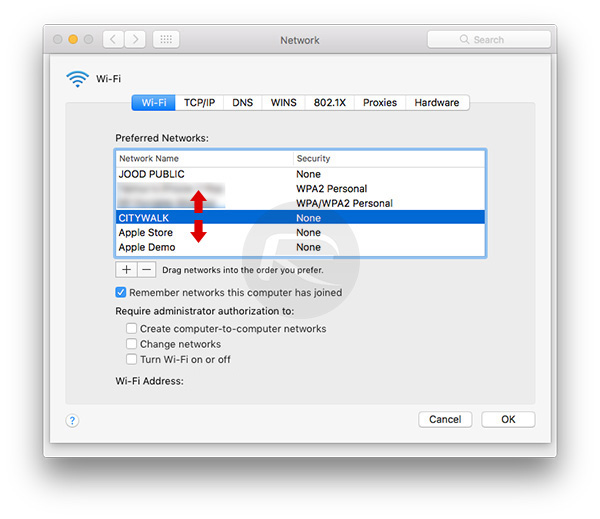
tehát, ha szenvedett a fent említett problémáktól, és örökké azon gondolkodik, hogy miért nem csatlakozik iPhone vagy iPad készüléke ahhoz, amit a rendelkezésre álló legerősebb hálózatnak érzékel, akkor valójában követheti korábbi útmutatónkat a hálózatok prioritásának beállításáról a macOS-on keresztül: rangsorolja a WiFi hálózatokat a Mac-en, hogy mindig a legerősebben maradjon, így van. Miután beállította a Mac rendszeren, ez a prioritás automatikusan átkerül az iCloud-hoz csatlakoztatott többi eszközre, beleértve az iPhone-okat és az iPadeket, amelyek ettől kezdve a Mac prioritás beállításának megfelelően csatlakoznak a hálózathoz.
Ön is megnézheti:
- hogyan viselkedni Erősít iOS 10 WiFi kérdések
- Fix Nincs WiFi Elérhető után Windows 10 frissítés kérdés, itt van, hogyan
- Jailbreak iOS 10 / 10.1.1 / 10.0.2 / 10.2 iPhone, iPad, iPod touch
- letöltés iOS 10, 10.1.1, 10.2, 10.0.2 linkek & telepítés iPhone 7, 6s, 6, Plus, SE, 5s, 5c, 5, iPad, iPod
követhet minket a Twitteren, felvehet minket a körébe a Google+ – on vagy tetszik a Facebook oldalunkon, hogy naprakész legyen a Microsoft, a Google, az Apple és az Internet legfrissebb híreiről.